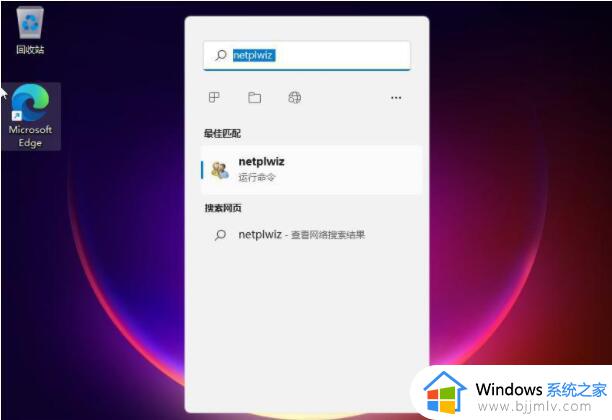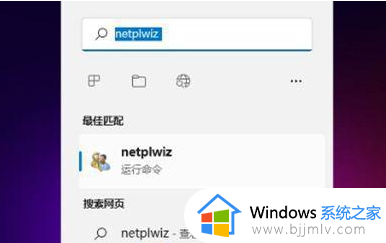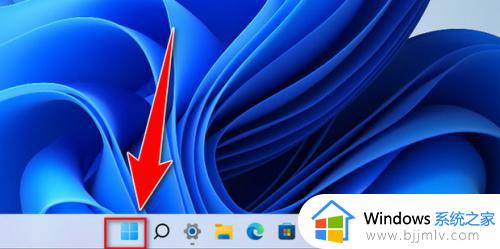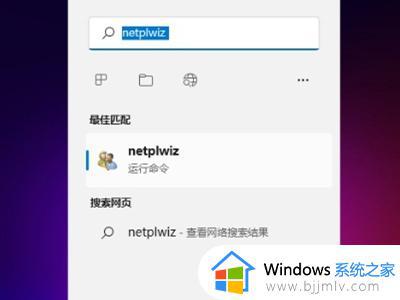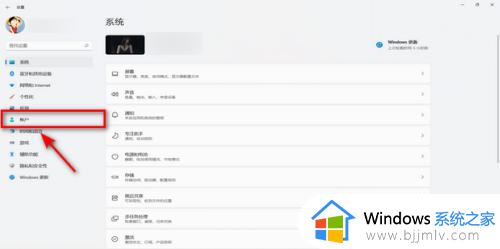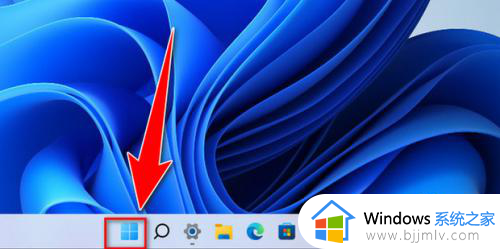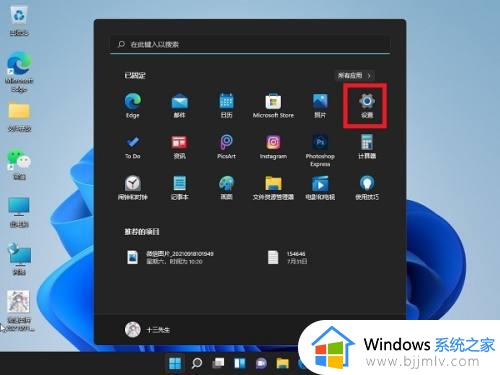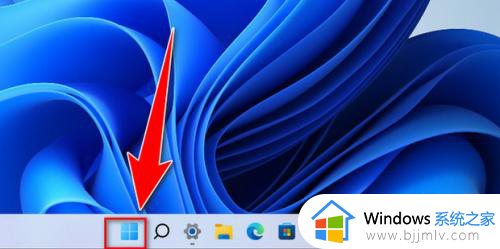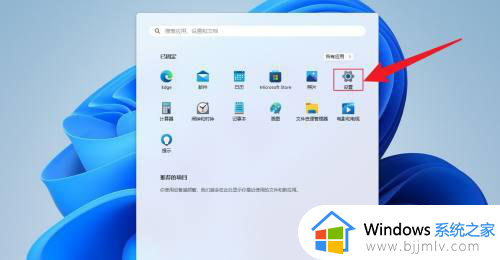win11关闭登录密码设置方法 win11怎么把开机密码取消掉
更新时间:2023-09-27 10:23:38作者:runxin
相信很多用户在入手新的win11电脑之后,也都会随手设置电脑开机登录密码来更好的保护个人隐私安全,不过有些用户觉得每次在启动win11电脑都需要输入开机密码很是麻烦,因此就想要将其取消,那么win11怎么把开机密码取消掉呢?在本文中小编就给大家分享一篇win11关闭登录密码设置方法。
具体方法如下:
1、首先点击任务栏中的开始。
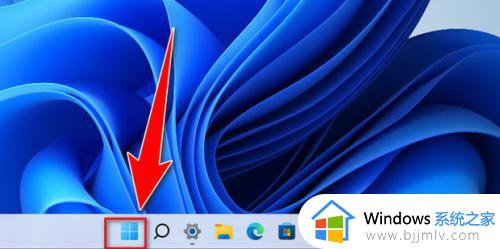
2、然后点击设置。
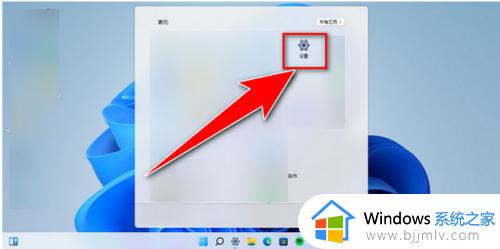
3、点击帐户中的密码。
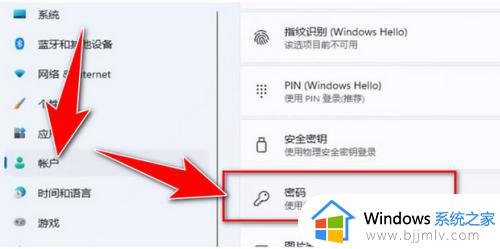
4、然后点击更改。
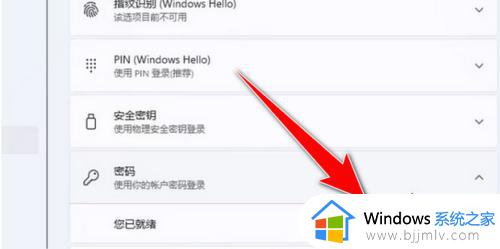
5、入当前密码,点击下一页。
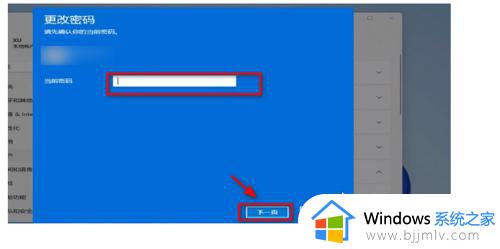
6、最后不要输入密码,点击下一页即可。
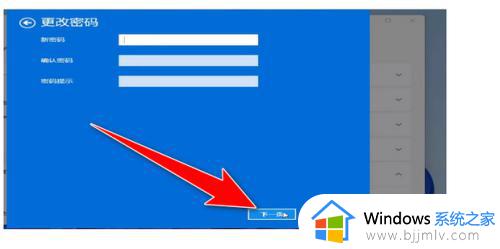
以上就是小编给大家介绍的有关win11关闭登录密码设置方法了,还有不清楚的用户就可以参考一下小编的步骤进行操作,希望本文能够对大家有所帮助。